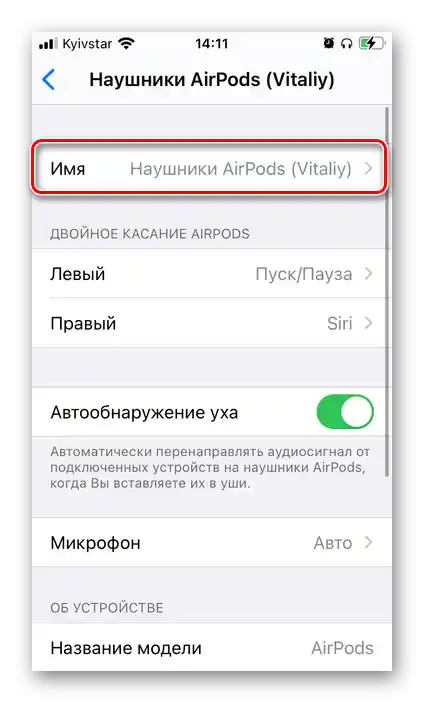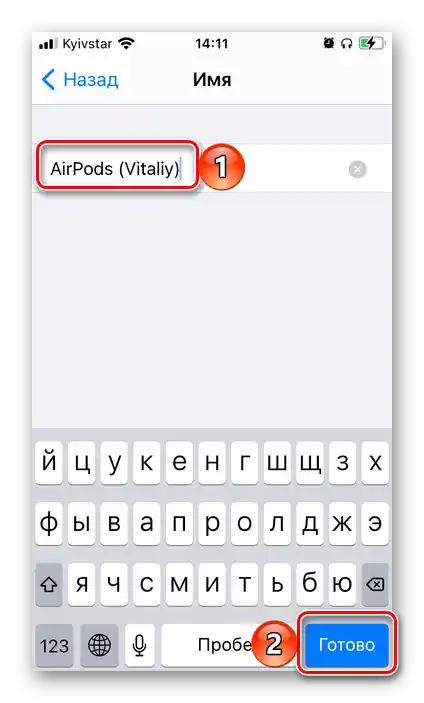Варіант 1: iOS/iPadOS
Щоб змінити стандартну назву AirPods, необхідно підключити їх до iPhone, iPad або iPod, вставити хоча б один навушник у вуха та звернутися до налаштувань операційної системи.
Читайте також: Як підключити AirPods до iPhone
- Відкрийте додаток "Налаштування".
- Перейдіть до розділу "Bluetooth".
- Навпроти поточного найменування аксесуара натисніть на значок з літерою "i" всередині.
- Доторкніться до рядка "Ім'я"
![Перейти до зміни імені AirPods у налаштуваннях на iPhone]()
і введіть замість вказаного значення нове.
- Як тільки ви натиснете кнопку "Готово" на віртуальній клавіатурі,
![Підтвердження нового імені AirPods у налаштуваннях на iPhone]()
назва навушників Apple буде змінена.
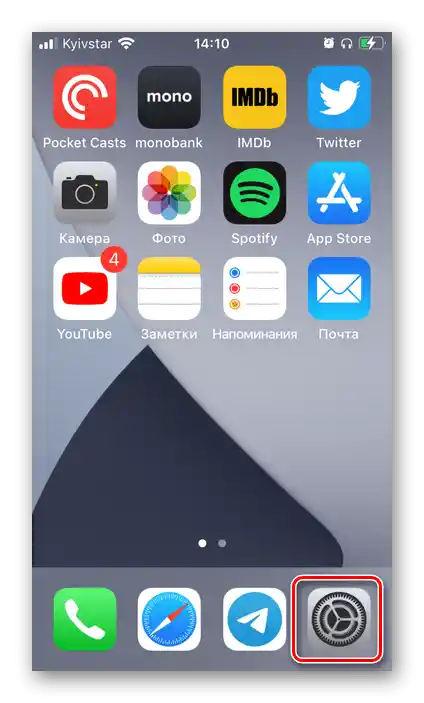
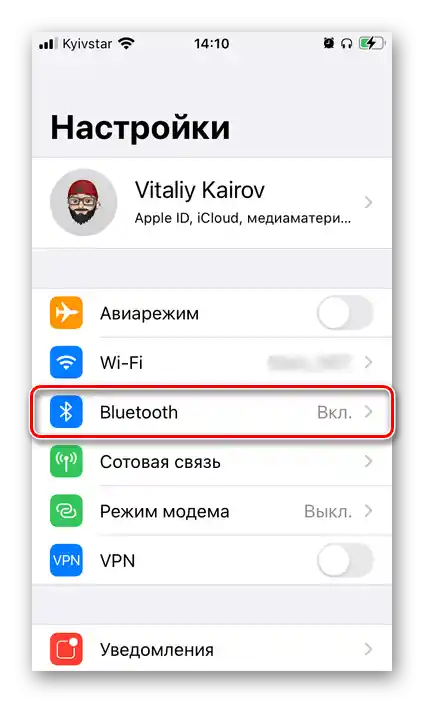
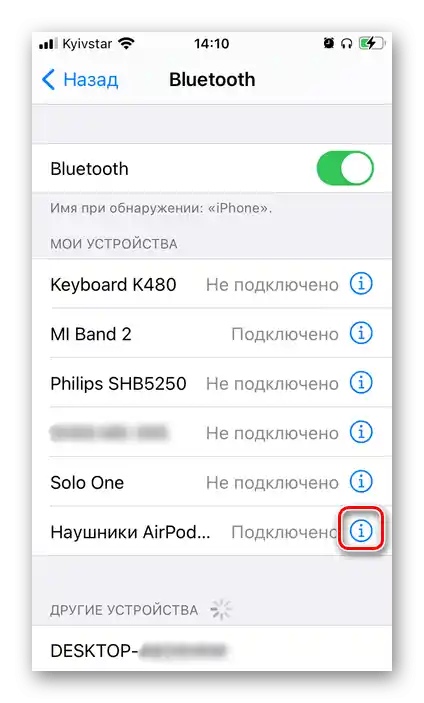
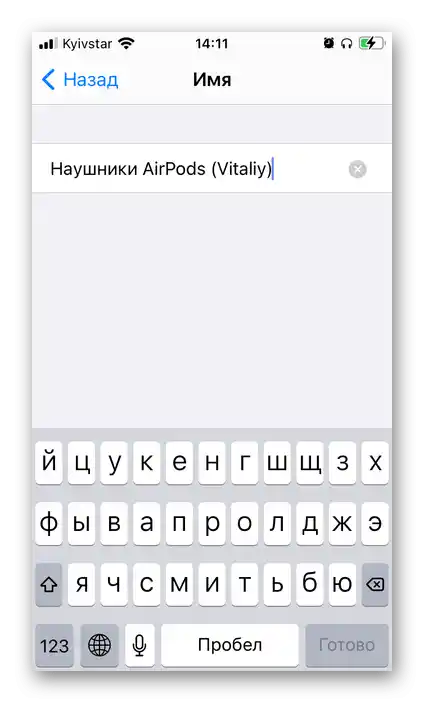
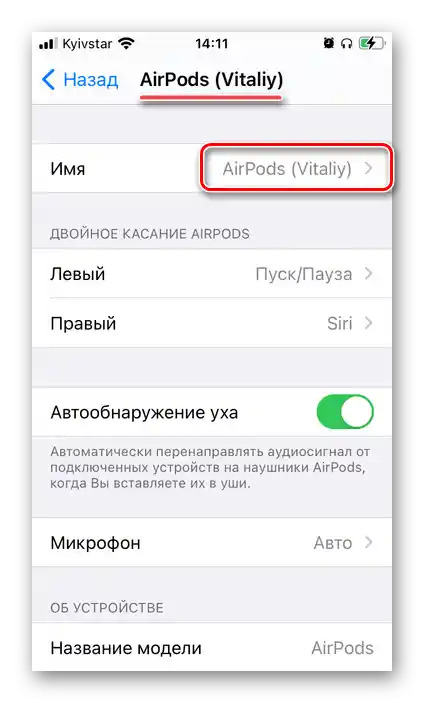
Переконатися в цьому можна як у "Налаштуваннях" мобільної ОС, так і в пункті управління, викликавши вікно вибору пристроїв відтворення.
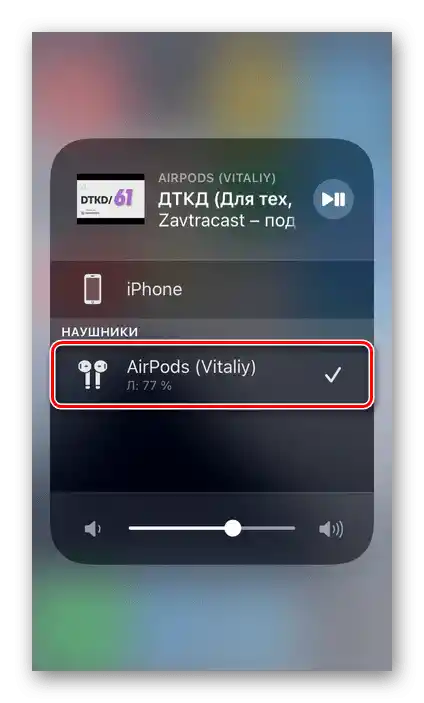
Примітка: При підключенні аксесуара до іншого i-пристрою його ім'я може бути скинуто на стандартне.
Читайте також: Як налаштувати AirPods на iPhone
Варіант 2: macOS
Розв'язати задачу, озвучену в заголовку статті, можна і на комп'ютерах та ноутбуках від Apple, виконавши дії, в багатьох аспектах схожі на розглянуті вище. Умови ті ж – навушники повинні бути підключені до пристрою і хоча б один з них вставлений у вуха.
- Викличте меню Apple та відкрийте "Системні налаштування".
- Натисніть на значок "Bluetooth".
- Утримуйте клавішу "Control" і клацніть по AirPods. Виберіть у з'явленому меню пункт "Перейменувати", введіть нове ім'я та збережіть внесені зміни.
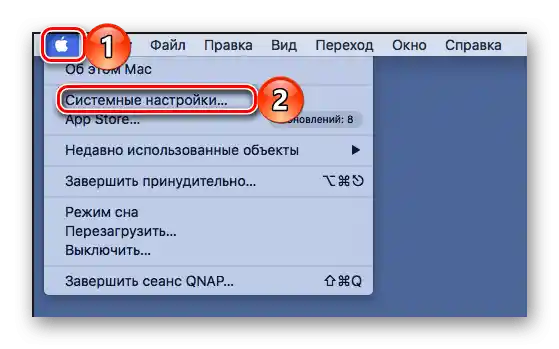
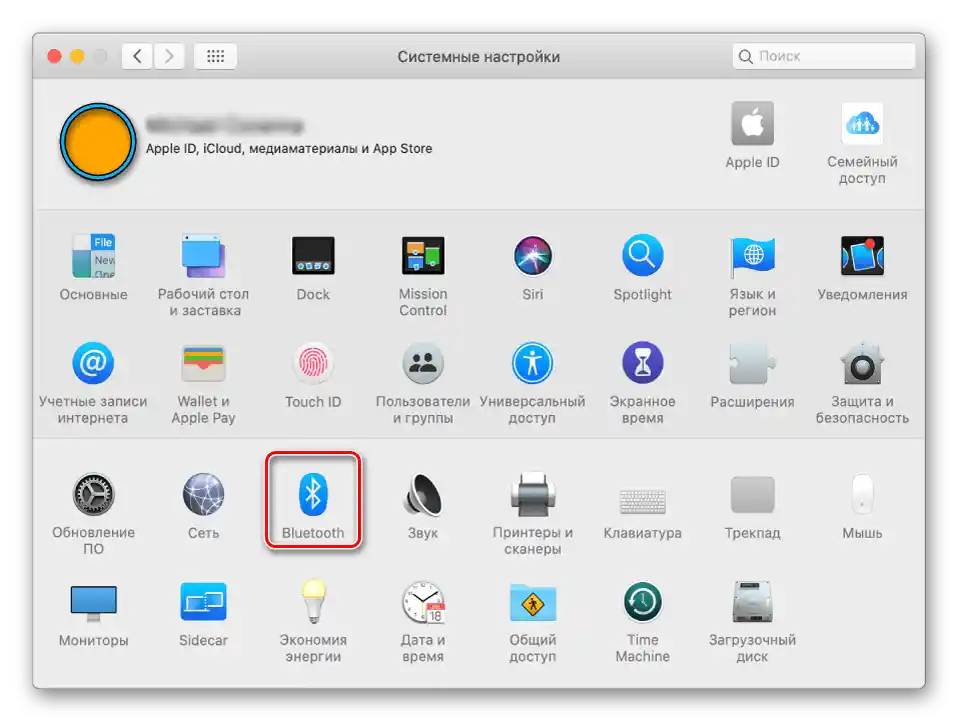
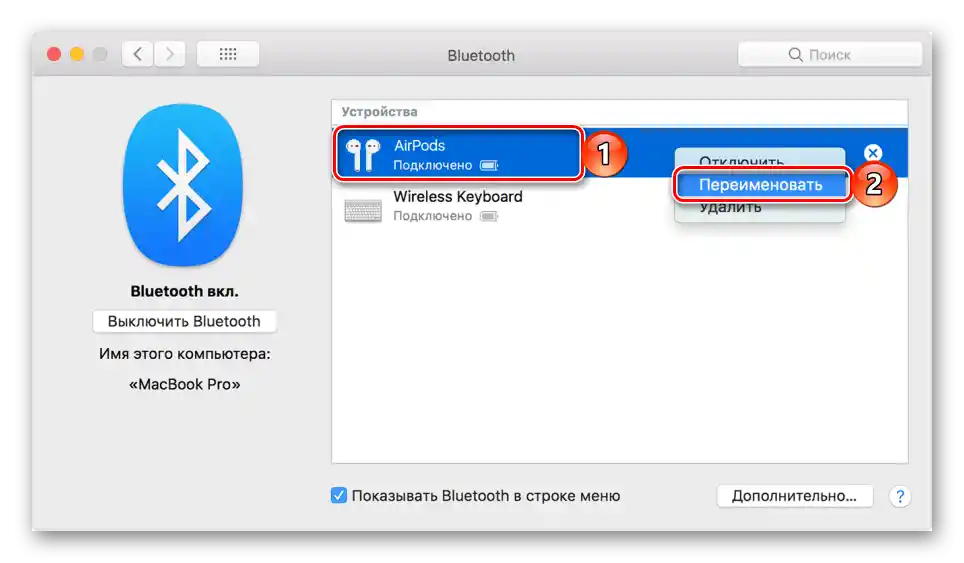
Вказане вами ім'я аксесуара буде відображатися в меню "Bluetooth" та однойменному розділі "Системних налаштувань" macOS.
Примітка: При підключенні навушників до іншого комп'ютера або ноутбука від Apple його ім'я може бути скинуто на стандартне.